Как отключить csm windows 11
Обновлено: 05.07.2024
Вместе с анонсом Windows 11, компания Microsoft опубликовала и новые системные требования для установки операционной системы Windows 11. В них требуется поддержка TPM 2.0, UEFI и Secure Boot. В результате, вокруг этих технологий возникло много вопросов. Пользователей интересует, что такое Secure Boot, как проверить его наличие на компьютере и как его включить в BIOS (UEFI), если он отключен.
Что такое Secure Boot или безопасная загрузка
Secure Boot – это протокол проверки загружаемых операционных систем, который является частью UEFI. Данный протокол проверяет цифровую подпись операционных систем или драйверов UEFI, которые загружаются при включении компьютера, и при отсутствии такой подписи предотвращает их запуск.
Использование Secure Boot защищает систему от внедрения вредоносного кода в загружаемые компоненты операционных систем. Такое внедрение, например, использовалось вирусом-вымогателем Petya, который распространялся в 2017 году. Также Secure Boot может использоваться для ограничения списка ОС, которые могут запускаться на компьютере.
На данный момент Secure Boot поддерживается такими операционными системами как Windows 8 и Windows 10, а также некоторыми дистрибутивами Linux, например, Fedora, openSUSE, RHEL, CentOS, Debian и Ubuntu.
В еще не выпущенной Windows 11 протокол Secure Boot является обязательным условием и указан в системных требованиях. Хотя, с помощью небольших ухищрений текущие сборки Windows 11 можно установить без TPM и Secure Boot.
Как узнать включен ли Secure Boot
Для того чтобы узнать включен ли Secure Boot на вашем компьютере можно воспользоваться средствами встроенными в Windows 10. Для этого нажмите Win-R на клавиатуре и выполните команду « msinfo32 ».

В результате должно появиться окно « Сведения о компьютере ». Здесь в строке « Режим BIOS » будет указано, в каком режиме работает BIOS – UEFI или Устаревший (Legacy), а в строке « Состояние безопасной загрузки » – состояние Secure Boot (включено или отключено).
Если у вас Secure Boot включен и все готово к установке Windows 11, то должно быть так, как на скриншоте внизу:
- Режим BIOS – UEFI;
- Состояние безопасной загрузки – Вкл.

Также возможен следующий вариант:
- Режим BIOS – UEFI;
- Состояние безопасной загрузки – Откл.
В этом случае для обновления до Windows 11 нужно будет включить безопасную загрузку в BIOS.

Еще один вариант:
- Режим BIOS – Устаревший (Legacy);
- Состояние безопасной загрузки – не поддерживается.
В этом случае возможно 2 варианта, либо у вас старый компьютер без поддержки UEFI и Secure Boot, либо в настройках BIOS включена эмуляция старого BIOS (режим совместимости). Во втором случае для обновления до Windows 11 нужно будет отключить эмуляцию старого BIOS и включить Secure Boot. Функция эмуляции обычно называется CSM (Launch Compatibility Support Module) .

Подробней в статье:
Конвертация диска с MBR в GPT
Конвертацию диска из MBR в GPT можно выполнить непосредственно в процессе установки Windows 11, вызвав командную строку с помощью комбинации клавиш Shift-F10 (или Shift-Fn-F10 ), либо заранее, из рабочей Windows 10. Конвертацию при установке мы рассматривали в статье о преобразовании диска с MBR в GPT, здесь же будет рассмотрена конвертация из рабочей Windows 10.
Итак, для начала нужно открыть меню « Параметры » (комбинация клавиш Win-i ), перейти в раздел « Обновление и безопасность – Восстановление » и нажать на кнопку « Перезагрузить сейчас ».

После этого появится меню с дополнительными действиями. Здесь нужно выбрать « Поиск и устранение неисправностей », а потом « Командная строка ». Также может понадобиться выбор пользователя и ввод пароля.

В результате перед вами появится командная строка. Сначала нужно выполнить команду, которая проверит возможность конвертации диска:


Чтобы узнать номер диска выполните следующие команды:
В результате в консоль будет выведен список дисков и их объем. Используя эту информацию, можно определить номер диска, который необходимо конвертировать.

После успешной проверки можно запускать конвертацию диска. Для этого нужно выполнить следующую команду:
Где 0 – это номер диска.

После конвертации диска с MBR в GPT нужно зайти в BIOS и выполнить следующие настройки:
- Отключить эмуляцию старого BIOS;
- Включить безопасную загрузку.
Подробней в статьях:
Как включить Secure Boot в BIOS
Для работы Secure Boot диск должен быть в формате GPT. Посмотрите раздел о конвертации диска (выше).
Процесс включения Secure Boot отличается в зависимости от производителя. Точные инструкции по работе с вашим BIOS можно получить в инструкции к материнской плате или ноутбуку. Здесь мы покажем настройку BIOS на примере материнской платы от ASUS.
Чтобы включить Secure Boot на материнской плате ASUS нужно войти в настройки BIOS, активировать режим « Advanced mode ( F7) » и перейти в раздел « Boot ». Здесь нужно открыть подраздел « CSM (Launch Compatibility Support Module) », который отвечает за эмуляцию старого BIOS.

Если функция « CSM » включена, то ее нужно отключить.

После этого нужно вернуться в раздел « Boot » и перейти в подраздел « Меню безопасной загрузки ».

Здесь нужно поменять параметр « Тип ОС » на « Режим Windows UEFI ».

После этого сохраняем настройки BIOS и загружаемся в Windows 10. Если диск был сконвертирован в GPT, то загрузка должна пройти без проблем.
Настройка Secure Boot на других платах :
- Номер диска неправильный. Используйте diskpart чтобы определить номер диска с Windows. В статье показан пример как это делается.
- Конвертация данного диска в GPT невозможна. У программы mbr2gpt есть ограничения. Например, на диске не должно быть больше 3 разделов и не должно быть расширенного/логического раздела.
Все очень здорово и подробно, большое спасибо за подробную инструкцию. Очень долго искал такой доходчивый вариант порядка действий. Большое спасибо
Спасибо большое, мне помогло.
Подскажите, выключил в BIOS CSM, затем поставил режим Windows UEFI и после это F10 и ПК перезагружается в BIOS и не идет дальше
Скорее всего, у вас диск в формате MBR, раз был включен CSM.
Верните все обратно, чтобы загрузилась Windows, и выполните конвертацию MBR в GPT как описано в статье. После конвертации диска в GPT можно отключать CSM и включать безопасную загрузку.
Подскажите перед тем как отключить CSM в биосе я выполнил конвертацию в GPT на диске . Далее я переключил винду на UEFI но проблема осталась винда не запускается горит только знак Asus и даже в биос не даёт зайти лечится только вытаскиванием батарейки !
Не знаю в чем проблема. Возможно ваша Windows не проходит проверку Secure Boot или конвертация не прошла.
Александр,
В меню безопасной загрузки указано Пользователь, а не Включено
Что делать ?
Возможно у вас включен CSM и поэтому настройки Secure Boot просто не доступны.
Пытаюсь сделать конвертацию MBR в GPT разными способами, но всегда fail. Выяснилось, что Windows при установке создала дополнительный раздел 500 мегабайт на SSD, на котором я её устанавливал в своё время, на котором находятся boot файлы, и скорее всего из-за этого раздела конвертация становится невозможна. Как быть? Сносить Windows, удалять дополнительный раздел, конвертировать и снова устанавливать Windows, Может можно что-нибудь сделать, чтобы сохранить систему?
А с какого накопителя выполняется загрузка системы? Посмотрите загрузочный диск в BIOS в разделе BOOT.
Если загрузка выполняется с этого второго SSD, то я вижу 2 варианта:
Я, наверное, неправильно выразился. SSD один и тот же, но разбит Виндой при её установке на два раздела. На одном установлена сама Винда 10, на втором (500 мегабайт) только загрузочные файлы. Физический SSD один. При попытке преобразования MBR в GPT утилитой из командной строки просто выдаётся постоянный fail без объяснения причин, а утилитой из загрузочного DVD с утилитами и Live Windows пишет, что внимание, загрузочные файлы находятся на другом диске и что при конвертации Винда перестанет загружаться. Можно ли из-под той же Windows PE с DVD перенести простым копированием всё содержимое второго раздела на раздел с Windows и произвести конвертацию? Загрузится ли Windows после такого переноса файлов загрузки и ликвидации второго раздела?
Сорри, посидел вечерок и всё сделал. Перенес бут на диск с системой, сделал его активным, удалил раздел с бывшим бутом, убедился, что система загружается, потом утилитой mbr2gpt конвертировал системный диск. Включил secure boot, всё работает. Спасибо за статью с ликбезом!
2. ВАЖНО первым делом включите UEFI. CSM (Legacy) не должен быть включён (если он будет включён то msinfo32 будет показывать надпись "устаревший БИОС" вместо UEFI. Также если у Вас была включена CSM то возможно что выключив её вы не сможете загрузить систему которая у Вас установлена. Поэтому подготовьте дистрибутив Windows 10 для переустановки с нуля, полностью с форматированием системного диска
3. PTT (TPM) включён если у Вас Intel \ Если AMD то включаем fTMP
4. Secure boot включить
5. Fast boot включить (необязательно)
6. Поддержка Windows 8\10 включить
7. Переустанавливаем систему если надо. Запускаем программу на проверку Windows 11
Это шестая винда, которую я переживаю. И всегда повторяется круг: отторжение, депрессия, принятие, установка новой винды, потому что вышла свежая. Пришло время устанавливать десятку и кричать, как вам не нужон этот новый оконный проем и какая десятка классная)))Когда вышла Windows 10, все говорили "нахуя надо, 7 тащит".
Теперь то же самое с 11: "нахуя оно надо, десятка тащит".
А толку от этой инструкции, если у всех биос разный и человек сразу в падет в ступор, если нет похожей надписи из инструкции
Ппц че без форматирования нельзя что-ли, полюбому другие варианты есть.
Может кому поможет
Задумаюсь о переходе на 11 не раньше чем через 1-1,5 года после ее релиза.
Вот сегодня прилетело, ноут примерно 2010 года.
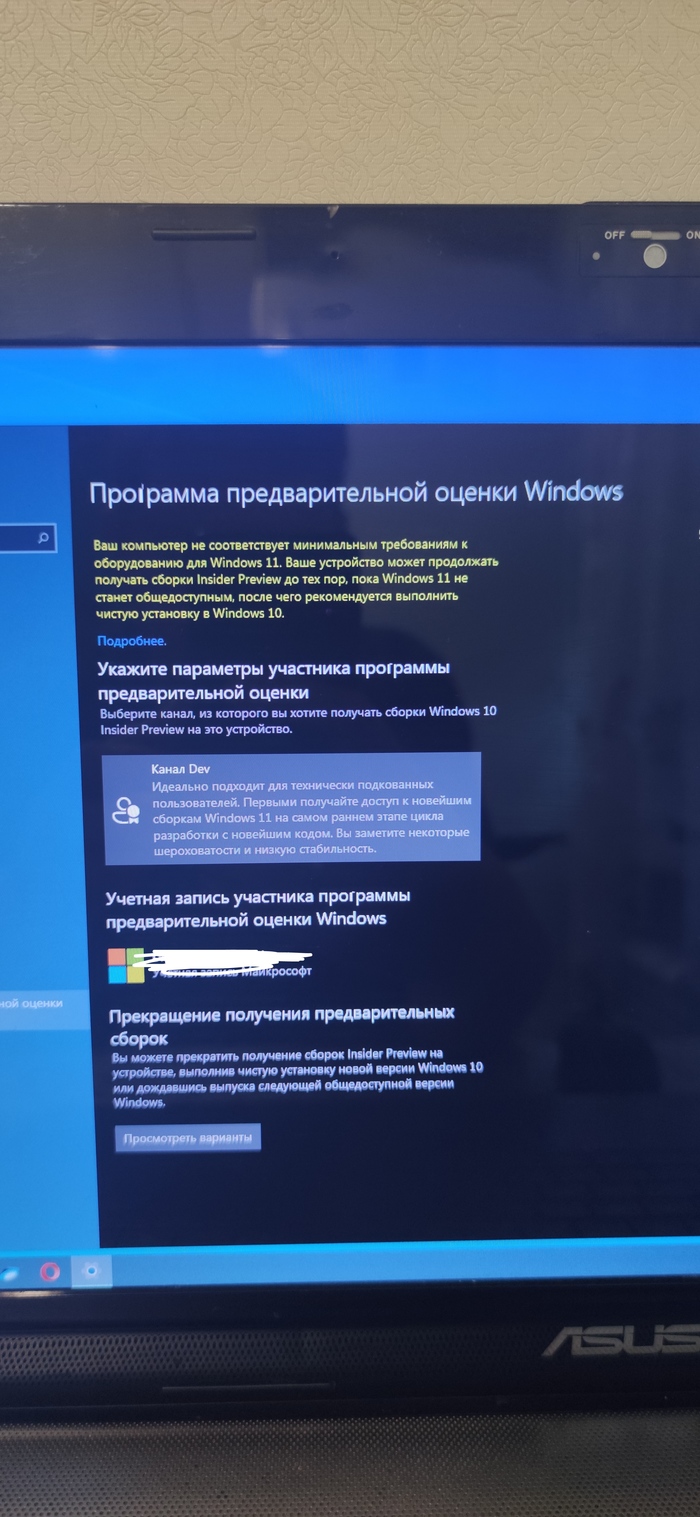
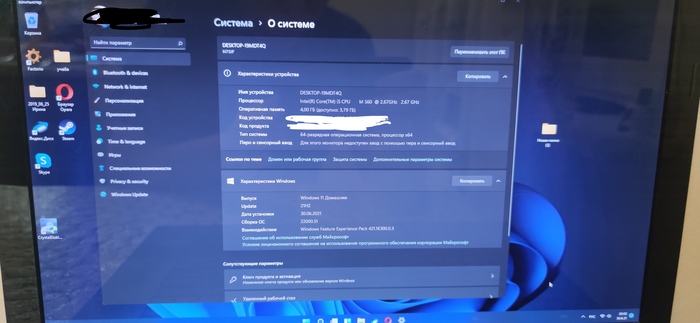
При отключении CSM у меня вообще изображение не выводится, пока батарейку не сдёрну до дефолтных настроек. А без него секьюр бут не включается. Пичаль.
Зачем убивать старую систему, если просто захотел посмотреть на закруглённые окна и кнопку Пуск посередине? Посмотрел и вернул всё как было - acronis true image, r-drive image и другие.
ждём постов на тему Windows 11 гавно .. смысл переезжать на СЫРОЙ дистинибутив, который даже не RC ?
Процессоры новые тоже ставить? Ты требования к ним читал, ТС?
Интересный подход у автора. У него "если надо" содержится в последнем пункте. Т.е. ты всю эту херню проделываешь со своим компом для просто так, доходишь до последнего пункта, осознаёшь, что 11 тебе не надо, и просто начинаешь заниматься другими своими делами. Если уже многие и так сидят на 8/10 с соответствующими настройками?

Ответ на пост «Не все сервисы одинаково полезны»
Расскажу свою историю с биосом, герой — ноут HP EliteBook 8770w.
Я, честно говоря, хз как там биос через обновления шьётся, у меня они отключены. Ну да ладно
Началось всё с покупки двух новых SSD (в этой модели штатно ставятся два 2.5" накопителя). Далее сценарий такой:
Сперва я переношу Windows 10 со старого накопителя на новый (посекторным копированием, из-под Linux, в котором ноутбук проводит большую часть активности).
Далее загружаю его (давно не загружал) и даю полностью обновиться.
Далее ставлю на второй накопитель чистый Linux и пытаюсь настроить нормальный dualboot (до этого приходилось выбирать в меню материнской платы загрузочное устройство).
Ноут спросил подтверждение, ушёл в перезагрузку и умер.
В сервисе (официальном партнёре HP) сказали, что виноваты равновероятно Windows 10 и мои кривые руки. Какое-то недавнее обновление Windows включает перепрошивку BIOS, и, если этот самый BIOS в оригинале немного (или сильно) нестандартный — будет проблема, причём проявляется она не сразу же, а на 2 загрузку. И недавно приходило много клиентов с похожей проблемой.
Сделали (с учётом того, что BIOS у этого ноутбука, действительно, нестандартный, а именно — с привязкой к серийным номерам других чипов) безукоризненно, надеюсь, эта уникальная машина ещё долго будет меня радовать.
Перерыл все разделы своего Биоса нигде не нашел опци связанных c CSM. Даже поиск по биосу не помог.
Я уже даже менял опции загрузки; Пробывал и UEFI и Legacy+UEFI. Ни шиша. Ругается на то, что CSM is loaded и всё тут.
Весь инет прошерстил. У всех есть отдельная строка для этого дела, разве что названия могут меняться. Я уже все перевбивал в поисковую строку Биоса, ничо не помогло.
__________________Помощь в написании контрольных, курсовых и дипломных работ здесь
Обновление BIOS на мат.плате. MSI
Доброго времени суток! Имеется материнка MSI Z87-G43 с версией BIOS 1.6. Хочется обновить до.
Перезагрузка на мат. плате Плата MSI ZH77A-G43
Для начала характеристики: Процессор: Core i5 3470 ( 3.2 Mhz ) Ivy Bridge Мат. Плата MSI.

Пассивное охлаждение чип на мат.плате MSI B250I
Здравствуйте, есть материнская плата msi b250i gaming pro ac Температура чипсета обычно.
на мат.плате(MSI 870A-G46) постоянно мигают 3 индикатора
на мат.плате(MSI 870A-G46) имееться 4 индикатора(CPU LED).Вопрос в том,что один индикатор горит.
Смотрел эту статью, если идти по первому пункту, то, как раз, и встаёт данная проблема.
Или мне просто конвертировать GPT в MBR по второму варианту, и после накатить Win10?
Даже если это решит проблему с установкой Windows, то мне уже просто интересно почему же (или где она находится) функция вкл./выкл. CSM. Ведь функция Secure boot присутствует.
Я понимаю, здесь, много людей, которым иногда лень гуглить свою проблему
Но поверьте, я попытался. Прочел все статьи (включая ту, что Вы мне дали), в поиск BIOS'а вбивал все ключевые слова (их гораздо больше, чем я показал на "фотах"), но нет!
Щас посмотрим, что скажет Тех.поддержка MSI.
P.S. BOOT MODE UEFI тоже выбирал, но ошибка выдавалась та же . . .
Если нужно просто установить 10-ку, то 10-ка установится и без включения Secure Boot.Чтобы это решить надо вкл. Secure Mode, чтобы вкл. Secure Mode надо выключить CSM.
Чтобы не было таких ошибок, нужно правильно загрузиться с установочной флешки (нужно загружаться в UEFI режиме и флешка соответственно должна быть UEFI загрузочная). Чтобы не было таких ошибок, нужно правильно загрузиться с установочной флешки (нужно загружаться в UEFI режиме и флешка соответственно должна быть UEFI загрузочная).Блин, если бы я хотел услышать, как установить винду, я бы обратился в раздел Windows. Даже название этого топика говорит: " ВЫКЛЮЧЕНИЕ CSM . . . ", а не "как установить windows" и т.д.
Мне уже просто интересно, где и как выключить этот CSM.
Добавлено через 1 минуту
UEFI+Legacy=CSM. Включение режима UEFI должно отключать CSM. Если не отключает, то возможно какой-то глюк в работе UEFI-BIOS. Можно попробовать сбросить BIOS на дефолт или на крайний случай обновить BIOS.
Решение
В общем, решение этой проблемы от тех. поддержки.
Settings => Boot => Boot mode selecet => выбираем UEFI (после этого я на всякий случай сохранился с перезагрузкой)
После идём по следующему пути:
Settings =>Advanced => Windows OS Configuration => переводим эту хреновину в положение Enabled, появятся строчки с GOP и Secure Boot, и !ВНИМАНИЕ! Не трогаем Secure boot, т.к. он выдаст ошибку о включенном CSM (и вроде переведёт Windows OS Configuration в положение disabled, что и вводило меня в заблуждение). Просто сохраняемся с перезагрузкой и в поле с проведенными изменениями будут написаны две строчки :
Windows OS Configuration [Disabled] => [Enabled]
CSM [Enabled] => [Disabled]

21H2
Актуальная версия: Windows 11 10.0.22000.318 Выпуск функций 21H2
-
Проверить совместимость можно с помощью утилит:
-
(Windows PC Health Check)





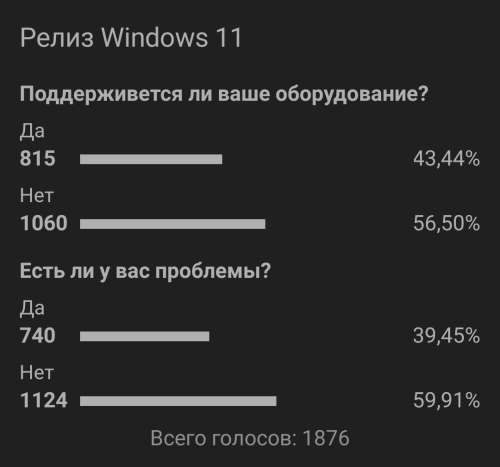
На ASUS X550C, кстати, не ставится.
Intel Core i3-3217U + GeForce GT 720M (оперативы 12 Гб + SSD).
Выбивает ошибку "This PC doesn't meet the minimum requirements to install this version of Windows".
При этом последняя актуальная Win 10 летает. Интересно, что поменяли в требованиях.
Kokolio, да, я так же не могу накатить на Ivy bridge.
"the pc must support tpm 2.0"
Утром буду пробовать переносить уже установленую на виртуалке на реальный диск.
Да и в любом случае это все пропатчат позже
У многих такая ошибка. И указывает причину, не включен Secure Boot и TPM 2.0
Советуют в биосе включить какие-то секьюрити или Intel Platform Trust.
Другие советуют сделать установщик от win10, а потом там заменить от 11 файл install.wim
1 Способ. Ошибка при попытке обновится фиксится заменой appraiserres.dll из папки sources образа Windows 10 в папку sources образа Windows 11. Нужный файл прикреплён к посту, просто скачать и заменить в образе Windows 11.
4 способ. На экране установки нажимаем Shift +F10 и вводим в cmd:
REG ADD HKLM\SYSTEM\Setup\LabConfig /v BypassTPMCheck /t REG_DWORD /d 1REG ADD HKLM\SYSTEM\Setup\LabConfig /v BypassSecureBootCheck /t REG_DWORD /d 1 1. Я НЕ НЕСУ НИКАКОЙ ОТВЕТСТВЕННОСТИ ЗА ПРОДЕЛАННЫЕ ВАМИ ДЕЙСТВИЯ, ТО ЧТО РАБОТАЕТ У МЕНЯ ИЛИ ДРУГИХ ЛЮДЕЙ, НЕ ФАКТ, ЧТО ЗАРАБОТАЕТ У ВАС, ВСЕГДА ХРАНИТЕ БЕКАПЫ ПЕРЕД ДЕЙСТВИЯМИ С СИСТЕМОЙ! Спасибо за 1 способ ув. RostislavArts
Спасибо за 3 способ ув. al-lion
Спасибо за 4 способ ув. Lux Darkus RostislavArts, Semen8991, идёт установка, пока все нормально, чуть позже отпишусь Stimayk, я тоже прямо щас ставлю. Тоже отпишусь
По центру оно норм, но тогда систрей выглядит там вообще лишним.
как там виндовс на ядре линукс?
форсить можно ? intel core i3 7gen

Версия: Windows 11 Beta
Build: 22H2 Build 22458.1000 + FIX / 21H2 Build 22000.194 + FIX / 22000 OFFICIAL
Доступные редакции:
Windows 11 Домашняя
Windows 11 Pro
Описание Dev сборок: Сборки Windows 11, предназначенные для участников программы Windows Insider на канале обновления Dev. Сборки сделаны с помощью оригинальных файлов UUP на сервисе UUP Dump. Были интегрированы обновления по 16 сентября 2021 года.
В сборках нет никаких изменений и ничего не вырезано!
Описание Beta сборок: Сборки Windows 11, предназначенные для участников программы Windows Insider на канале обновления Beta. Сборки сделаны с помощью оригинальных файлов UUP на сервисе UUP Dump. Были интегрированы обновления по 16 сентября 2021 года.
В сборках нет никаких изменений и ничего не вырезано!
Описание Official сборок: 19 августа 2021 года Microsoft сочла Windows 11 версии 22000.132 стабильной и официально сделала ее доступной для загрузки в качестве первых ISO-образов Windows 11.
Образы взяты с официального сайта Microsoft! Во время установки система обновится до актуальной 22000.194 Beta версии.
В раздачу добавлены приветственные обои для участников Windows Insider Program.
Читайте также:

